이번에는 키보드 자음 모음 분리될 때 해결법 정리를 해보는 시간을 가져보려고 합니다. ‘ㅎㅏㄴㄱㅡㄹㅇㅣㅇㅏㄴㅊㅕㅈㅕㅇㅛㅎㅏㄴㄱㅡㄹㅇㅣㅇㅣㅅㅏㅇㅎㅏㄱㅔㄴㅏㅇㅗㅏㅇㅛㅋㅣㅂㅗㄷㅡㄱㅏㅇㅣㅅㅏㅇㅎㅐㅇㅛ’ 와 같이 컴퓨터를 사용하다 보면 종종 어떠한 특정 키를 눌렀을 때 자음과 모음이 분리되는 현상이 가끔 생기곤 하는데요. 무슨 키를 눌러서 이런 현상이 발생한 것인지 어떻게 해결할 수 있는 것인지 한번 알아보도록 합시다.

키보드 자음 모음 분리될 때 해결법 정리
키보드 자음 모음 분리 되는 이유는 뭐임?
보통 게임 등이나 일이 잘 풀리지 않아서 키보드를 막 누르거나, 이것 저것 단축키를 누르다가 실수로 무언가를 누르는 경우가 있습니다.
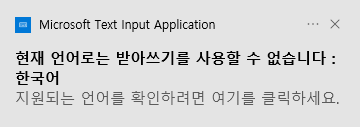
그러다가 ‘현재 언어로는 받아쓰기를 사용할 수 없습니다’와 같은 이상한 창이 뜨곤 하는데요. 이 이유는 우리가 ‘윈도우 + H키’를 눌렀기 때문입니다. 이 상태가 지속되면 한글이 제대로 안 써지고 ‘ㅎㅏㄴㄱㅡㄹㅇㅣ’와 같은 자음 모음 분리되는 현상을 겪게 되는데요. 컴퓨터 재 부팅으로도 해결할 수도 없는 윈도우 10의 아주 고질적인 문제이기도 합니다. 하지만 아주 간단하게 해결 가능합니다.
그래서 자음 모음 분리되는 현상 어떻게 해결함?
아주 간단합니다. 키보드의 ‘윈도우 + 마침표(.)’이나 ‘윈도우 + 세미콜론(;)’을 눌러주면 ‘윈도우 이모지창’이 뜨게 되면서 바로 해결됩니다.
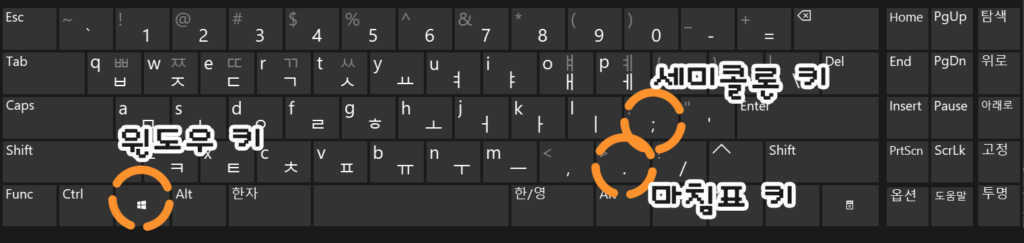
- ‘윈도우 +마침표(.)’ 혹은 ‘윈도우 + 세미콜론(;)’
위의 방법으로 ‘윈도우 이모지창’을 띄운 후 컴퓨터 화면의 아무 곳을 마우스로 눌러서 종료 시키면 바로 정상적으로 한글 타이핑을 할 수 있습니다.
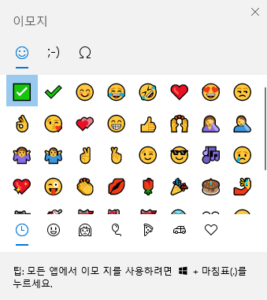
추가로 ‘윈도우 이모지창’은 윈도우에서 제공하는 여러가지 이모티콘이나 특수 기호를 쓸 수 있기에 필요에 따라서 유용하게 사용이 가능합니다.
자음 모음 분리되는 현상 다른 방법은 없음?
혹여나 ‘윈도우 이모지창’을 열었다가 종료하는 방법으로 해결 되지 않을 경우, 다른 방법이 하나 더 존재합니다.

‘윈도우 + H’ 키를 눌렀을 때 뜨게 되었던 ‘현재 언어로는 받아쓰기를 사용할 수 없습니다’ 라는 문구가 적힌 창의 ‘Microsoft Text Input Application’를 직접 종료하는 방법입니다. 먼저 키보드의 ‘Alt + Ctrl + Delete’ 키를 한번에 눌러 ‘작업 관리자’ 창을 띄웁니다.
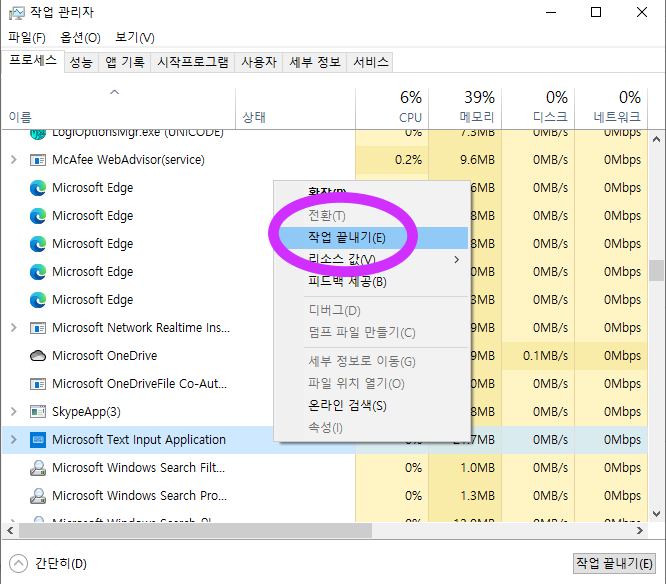
그리고 위의 이미지를 참고하여 ‘Microsoft Text Input Application’를 찾아 ‘작업 끝내기’ 버튼을 눌러 종료 해주도록 합시다.
마치며
위의 방법을 통해 ‘ㅎㅏㄴㄱㅡㄹㅇㅣ’ 혹은 라고 타이핑 될 때 해결하는 방법을 알아 보았습니다. 자음 모음 분리 현상은 종종 이상한 상황에 갑자기 일어나 당황하게 하는데요. 제 포스팅을 통해서 이와 같은 문제를 해결하는데 도움이 되셨으면 좋겠습니다.